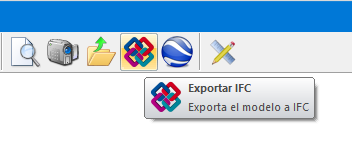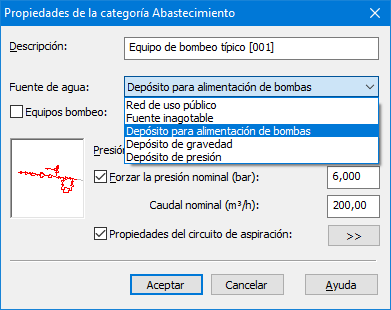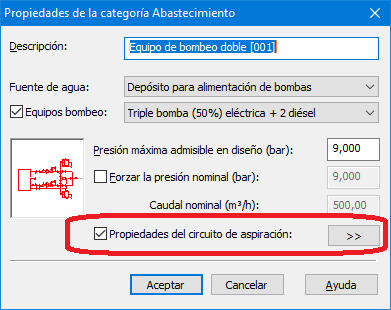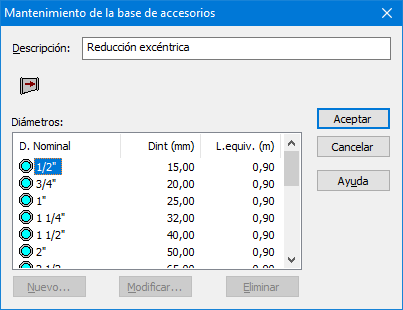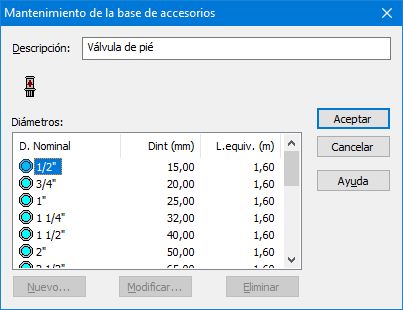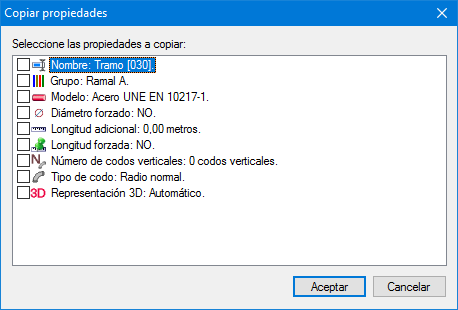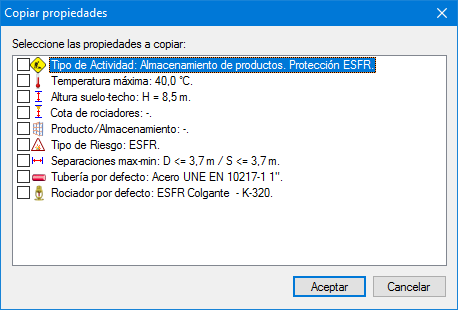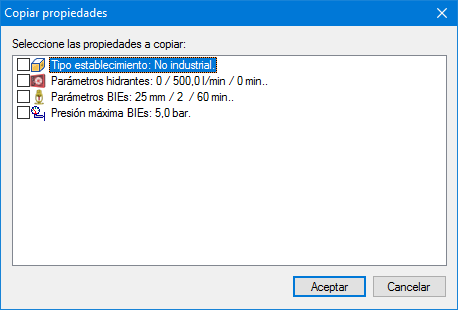ROwin Actualización Versión 1.3.0.8
La nueva versión 1.3.0.8 de ROwin se adapta a las últimas modificaciones de las normas UNE EN 12845:2016 y UNE EN 23500:2012. Además, incorpora nuevos procesos de cálculo y comprobación, como la selección del tipo de abastecimiento, la simulación con curva de bombeo, el cálculo de tuberías de aspiración, el tratamiento de rociadores ESFR, la simulación de manguitos flexibles, la definición de hipótesis de usuario. También incorpora muchas mejoras de la interfaz de usuario, por ejemplo, añade un panel de gestión de hipótesis, permite la importación de planos como vínculos, permite la edición de polilíneas, exporta la vista 3D en colores, nueva opción para exportar en formato IFC, etc.
1. Selección del tipo de abastecimiento
• Selección de la categoría del abastecimiento en función de la Norma 23500:2012 Tabla 2, y de la clase de abastecimiento, según la Tabla 3. Para ello se solicitan dos nuevos datos en el cuadro de diálogo del Abastecimiento:
- Fuente de agua: Red pública, fuente inagotable, depósito…
- Equipos de bombeo: Número de bombas y tipo de accionamiento: eléctrico o diésel.
|
|
|
• Se ha modificado la librería de símbolos del programa, adaptando algunos símbolos a la nueva norma y añadiendo otros nuevos, como por ejemplo el equipo de bombeo doble o los de alimentación desde red de uso público.
• La memoria de proyecto se amplía para reflejar las nuevas características del abastecimiento.
2. Simulación de la curva de bombeo
• Nueva opción “Calcular/Simular curva bombeo” para simular el comportamiento de la red hidráulica con un abastecimiento cuya curva de bombeo sea conocida.
ROwin estima los valores nominales del equipo de abastecimiento durante la fase de predimensionado, no obstante, el usuario puede modificarlos a través del cuadro de diálogo de propiedades del abastecimiento, o bien antes de la simulación:

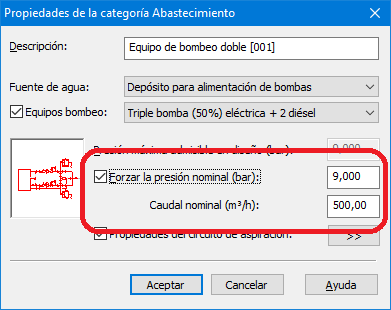
La curva del equipo de bombeo se obtiene de acuerdo a la curva estándar de la norma UNE 23500:2012 en la que se conocen dos puntos, uno el de funcionamiento nominal (Qnb y Hn) y otro para caudal 1,4·Qnb y 0,7·Hn. El punto restante se elige para caudal nulo y H=1,30·Hn
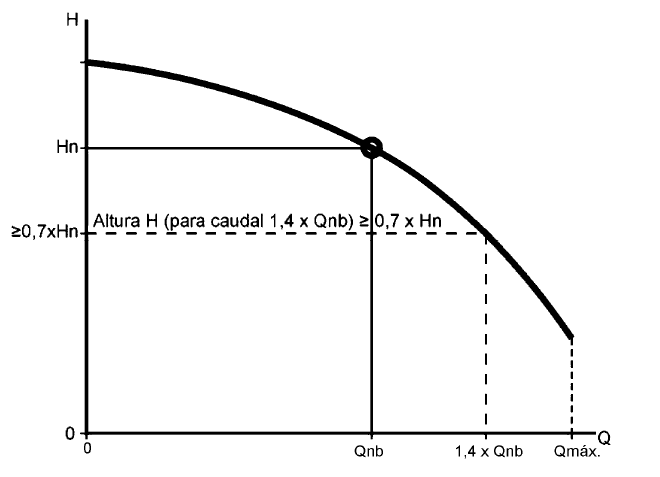
El proceso de simulación obtiene para cada área de operación e hipótesis de funcionamiento de BIEs e hidrantes, el punto de funcionamiento de equilibrio resultante entre la curva de bombeo y la curva característica debida al tipo de funcionamiento.
Como resultado se obtienen caudales más próximos al nominal que si se simula con un equipo ideal de presión constante.
• Resultados “Curva de bombeo”: Genera las gráficas con las curvas características y de bombeo, si estas se han simulado previamente.
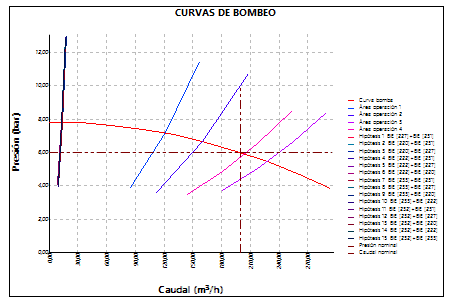
3. Cálculo y selección del circuito de aspiración
• ROwin incorpora el cálculo del diámetro de la tubería de aspiración, así como la comprobación del NPSH disponible de acuerdo a la UNE-EN-23500:2012.
• Se introducen los datos necesarios en la página de propiedades del Abastecimiento, a través del botón >> que da acceso al cuadro de diálogo “Propiedades del circuito de aspiración”.
• También es necesario definir la altitud sobre el nivel del mar de la instalación desde los datos generales, y la temperatura de cálculo en el cuadro de opciones de cálculo.
|
|
|
• Se modifica la base de datos de accesorios para introducir las longitudes equivalentes de la válvula de pie y del cono difusor, accesorios habituales en el circuito de aspiración.
|
|
|
• Una vez realizado el proceso de predimensionado es posible visualizar los resultados del cálculo de la tubería de aspiración a través de la información por pantalla y del cuadro de “Resultados del abastecimiento”:

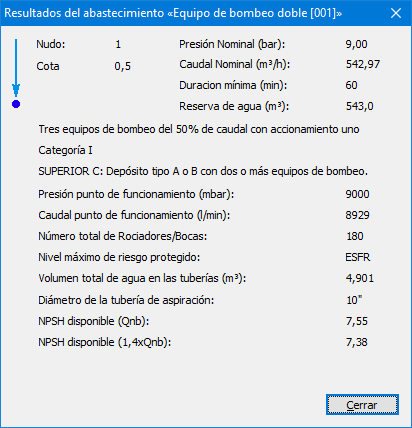
4. Protección por rociadores ESFR
• ROwin incorpora nuevas opciones para la selección de las condiciones de diseño y cálculo de instalaciones de protección con rociadores ESFR (respuesta rápida supresión temprana), según Anexo P de la norma UNE EN 12845, similar a lo especificado para este tipo de rociadores en NFPA 13.
• En el cuadro de propiedades de la zona seleccionar la Actividad “Almacenamiento de productos. Protección ESFR”, definir la altura de techo y escoger un modelo de rociador ESFR con factor K 200, 240, 320 ó 360.
• En el apartado de Almacenamiento escoger el producto, la tipología adecuada y la altura máxima. Con estos datos ROwin determina si la configuración está permitida, y en caso afirmativo (aparece un check verde) escoge los parámetros de diseño y los muestra en la segunda solapa.
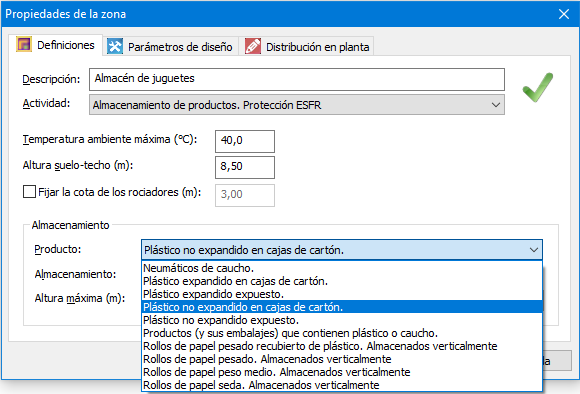
• El proceso de distribución automática funciona del mismo modo que para la protección con rociadores estándar.
• Cuando se valida el cuadro de diálogo ROwin comprueba que todos los rociadores de una zona tengan los parámetros de funcionamiento correspondientes a la zona, es decir, si el riesgo es ESFR, los rociadores se tienen que calcular por presión mínima y el modelo (constante K) ha de ser de tipo ESFR.
5. Opción manguitos flexibles
• ROwin incluye la posibilidad de definir los manguitos flexibles que se utilizan para la conexión entre ramales y rociadores, facilitando las labores de instalación, sobre todo en rociadores bajo falsos techos.
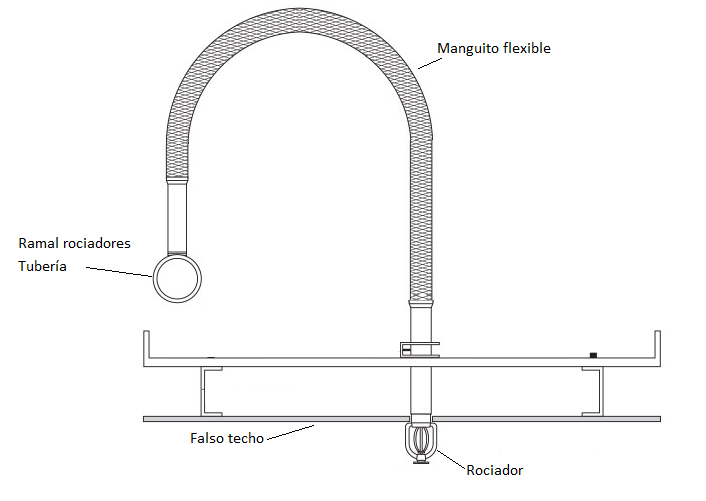
El cuadro de propiedades del rociador incluye un nuevo campo: “Manguito flexible con accesorios” para el que se necesita conocer la longitud equivalente total en metros.
Este valor lo proporciona el fabricante del manguito, y depende del número de curvas y de los accesorios de conexión al rociador, que pueden ser reducciones o curvas a 90°. Cada fabricante tiene tabuladas las longitudes equivalentes en función del código de producto y del modo de instalación.
El campo de Longitud(+sube/-baja) sirve en este caso para introducir la diferencia de alturas respecto del ramal o colector de unión. Para valores nulos se deshabilita la opción Manguito flexible.
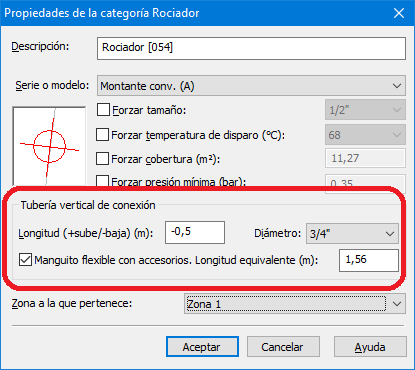
6. Nuevo panel de hipótesis
• Permite gestionar las áreas de operación, los sectores de incendio, así como las hipótesis de usuario. Muestra un listado de estos elementos junto a una casilla que indica si interviene en el cálculo, y el dato relativo a la superficie o número de elementos activos.
Desde el panel de hipótesis es posible crear hipótesis de usuario, cambiar el nombre, marcar para cálculo y seleccionar gráficamente.
La opción Marcar para cálculo permite configurar las hipótesis de funcionamiento que se tendrá en cuenta en cualquiera de los procesos de cálculo: Predimensionar, simular a presión constante o simular curva de bombeo.

• Hipótesis de usuario: Está formada por un grupo de dispositivos de descarga que se consideran en funcionamiento simultáneo. Puede estar compuesta por cualquier combinación de rociadores, BIEs e Hidrantes.
Las hipótesis de usuario son útiles, por ejemplo, para definir los rociadores que deban estar en funcionamiento simultaneo en instalaciones con varios niveles intermedios, o también para comprobar el funcionamiento simultáneo de un área de operación de rociadores más dos BIEs situadas en el mismo local, etc.
Para definir una hipótesis de usuario seleccione gráficamente un grupo de elementos (rociadores, BIEs o hidrantes) y pulse el botón “Crear hipótesis de usuario”.
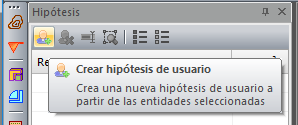
Las hipótesis de usuario intervienen en los cálculos hidráulicos de diseño y comprobación del mismo modo que las áreas de operación o las hipótesis de combinación de BIEs e hidrantes.
7. Diálogo de propiedades de la zona y tipo de riesgo
• Se crean dos tipos de zona nuevas “Espacio oculto” para riesgo principal RL o mayor, resultando riesgos RL ó RO1 respectivamente.
• Se modifica el aspecto del cuadro de diálogo de zonas para que se aprecie claramente cuando ROwin encuentra una solución válida a un conjunto de datos de tipos de almacenamientos, alturas, etc…

En la segunda solapa también se repite la marca “Riesgo OK” con la que se puede saber si el programa ha encontrado los parámetros de diseño asociados al tipo de riesgo indicado en la primera solapa.
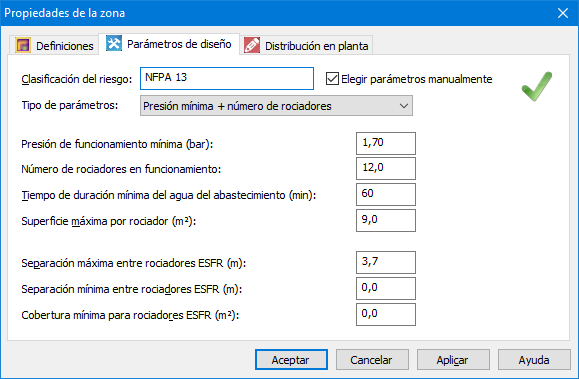
También se incluye la casilla “Elegir parámetros manualmente” para definir los parámetros de diseño en base a otros criterios, con una etiqueta para identificar la normativa utilizada, y un desplegable para seleccionar dos posibles grupos de parámetros para el dimensionado:
- Parámetros de diseño tradicionales: densidad de descarga y área de operación, o bien
- Presión mínima de funcionamiento en los rociadores y número de rociadores activos.
Los parámetros de diseño aparecen deshabilitados para que no se puedan cambiar manualmente salvo si se elige esa opción.
• En la solapa de “Distribución en planta” se añade un botón “Medir” para permitir identificar la dirección de los ramales en el proceso de replanteo automático.
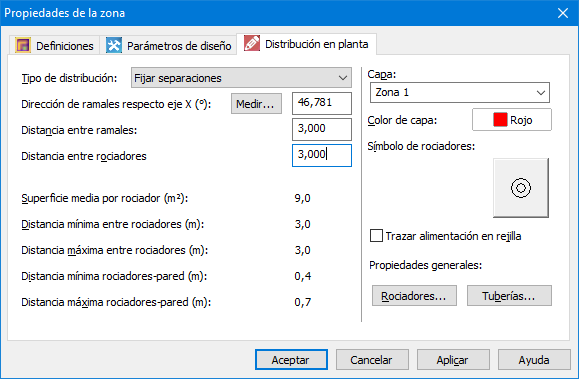
8. Nueva opción para importar la planta del edificio como vínculo externo
Un vínculo es la representación de un fichero gráfico externo en el dibujo actual. Si dicho fichero sufre modificaciones, dichas modificaciones se verán reflejadas en el dibujo al actualizar el vínculo. Permite hacer referencias a otros ficheros sin necesidad de incorporarlos a la base de datos de dibujo.
Es posible vincular ficheros gráficos en los siguientes formatos:
- Dibujos de AutoCAD (DXF & DWG).
- Imágenes de mapas de bits (BMP, JPG, PNG, ...).
- Proyectos de programas 2D de iMventa Ingenieros (ROwin, BTwin, CLwin, ICwin, DAwin).
El uso de vínculos, en contraposición con la importación directa, tiene como ventaja principal el trabajo con ficheros más pequeños y más fáciles de manipular. No es necesario almacenar toda la geometría del fichero externo, sólo se guarda su ubicación, y se carga cuando hace falta. Si el fichero vinculado cambia su geometría, no habrá que volver a importarlo, bastará con actualizarlo para ver las modificaciones.
Las entidades que están dentro de un vínculo también son sensibles a la detección de puntos de referencia (final, conexión, medio, centro, ...), por lo que podrá usar los vínculos como plantillas donde dibujar las instalaciones.
Además, un vínculo admite una escala y una rotación. De esta forma, podrá manipular distintos vínculos y asignarles distintas escalas y distintos estados de rotación.
Un vínculo puede almacenar la ubicación del fichero externo mediante un camino absoluto, o mediante un camino relativo (relativo al camino del fichero actual de la aplicación). Puede modificar esta condición en la página de propiedades geométricas del vínculo (teclas de acceso rápido 'e'). Si todavía no ha guardado el fichero actual, no podrá establecer caminos relativos a los vínculos.
Cuando se selecciona un vínculo, aparece representado como un bloque, es decir, no se pueden seleccionar entidades independientes del vínculo. No obstante, es posible descomponerlo para traspasar todas sus entidades a la base de datos del dibujo actual, y proceder a su manipulación, pero en este caso perdiendo la relación con el fichero externo original. Todas las entidades del vínculo serán creadas en la capa actual donde éste está ubicado.
Los vínculos a ficheros DXF y DWG se exportan/importan a DXF/DWG como referencias externas (XREF).
Puede insertar un vínculo en el dibujo actual mediante dos herramientas distintas:
Archivo/Importar vínculo
Esta opción carga el fichero seleccionado y lo inserta directamente haciendo coincidir el punto base que éste tiene definido (en el caso de ficheros en formato DXF y DWG), con el origen de coordenadas. En el caso de imágenes y proyectos de iMventa Ingenieros, el punto base corresponde al vértice inferior izquierdo del rectángulo que comprende la extensión del dibujo del fichero vinculado.
Dibujar/Vínculo
Esta opción carga el fichero y permite insertarlo en una posición determinada por el usuario dentro del dibujo actual. El programa hará corresponder el punto base del fichero vinculado al punto definido en el dibujo actual mediante las herramientas correspondientes.
9. Otras mejoras
• Se habilita la posibilidad de eliminar o añadir vértices a las polilíneas. Esto permite modificar el número de vértices de zonas, sectores y áreas de operación, sin necesidad de volver a definirlos. Para poder acceder a estas opciones es necesario seleccionar la polilínea, seleccionar posteriormente un vértice cualquiera para engancharlo (como si se fuera a mover), y acceder al menú contextual presionando el botón secundario del ratón:
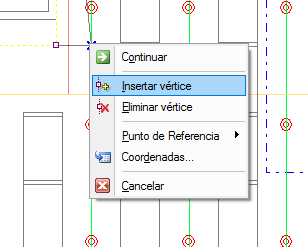
En el menú contextual aparecen dos opciones nuevas:
- Eliminar vértice: elimina el vértice actualmente seleccionado que está en edición. También puede usar para ejecutar esta opción la tecla “SUPRIMIR”.
- Insertar vértice: inserta un nuevo vértice a la polilínea en el punto medio del segmento adyacente más cercano a la posición actual del ratón.
• Nueva opción que permite generar los detalles 3D utilizando los colores por grupo de tramo. Esta opción se activa por defecto y se puede modificar desde el cuadro de diálogo de Datos->Opciones solapa de opciones generales.
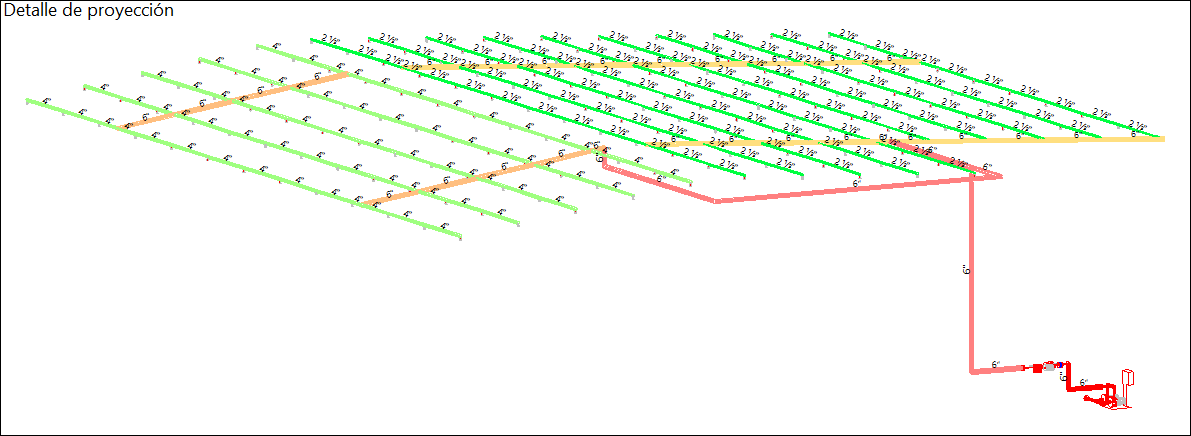
• En esta versión se mejora el funcionamiento de la opción de autosalvado, funcionando incluso cuando se ejecutan simultáneamente varias instancias del programa.
• Se optimiza la visualización del programa para pantallas con altas resoluciones gráficas.
• Se reestructura el cuadro de diálogo “Opciones” para incluir la nueva opción gráfica anterior y agrupar las opciones en dos solapas: Opciones generales y Opciones de cálculo.
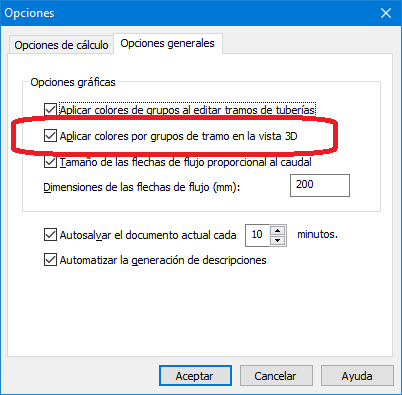
• Se implementan nuevas opciones en la copia de propiedades entre elementos de tipo zona, sector de incendios y tubería:
|
|
|
|
|
|
• El proceso de comprobación de coberturas máximas y distancias mínimas de los rociadores vuelca la información de fallos al “Panel de errores”, con objeto de facilitar su identificación y corrección. La comprobación de área irregular se convierte en opcional de modo que sólo se realiza si se activa la correspondiente opción en el cuadro de diálogo ”Datos->Opciones->Solapa Opciones de cálculo”.
• Se crea una capa de cálculo en todo documento nuevo para almacenar las entidades de la instalación de abastecimiento y tuberías principales: “Instalaciones PCI”.
• El programa se hace compatible con las últimas versiones de la interfaz gráfica, lo que permite entre otras cosas, comprobar el conexionado con la tecla U “Seleccionar conectados”.
Esta opción muestra todos los elementos conectados correctamente a la primera entidad seleccionada. Al pulsar la tecla U del teclado, el programa selecciona gráficamente el conjunto de entidades conectadas a la selección inicial. Esto permite detectar de forma fácil los elementos desconectados.
También está disponible desde el botón de la barra de herramientas que da acceso directo a esta opción:
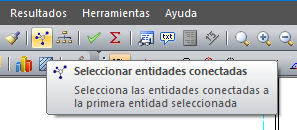
• Exportación a programas BIM a través de un fichero IFC (versiones 2x3 y 4) generado a partir de la vista 3D.